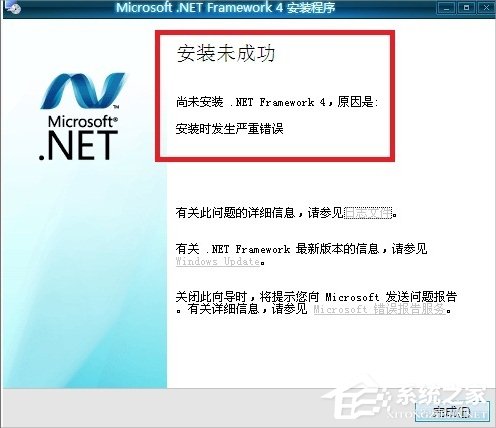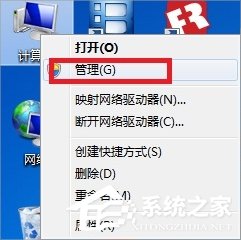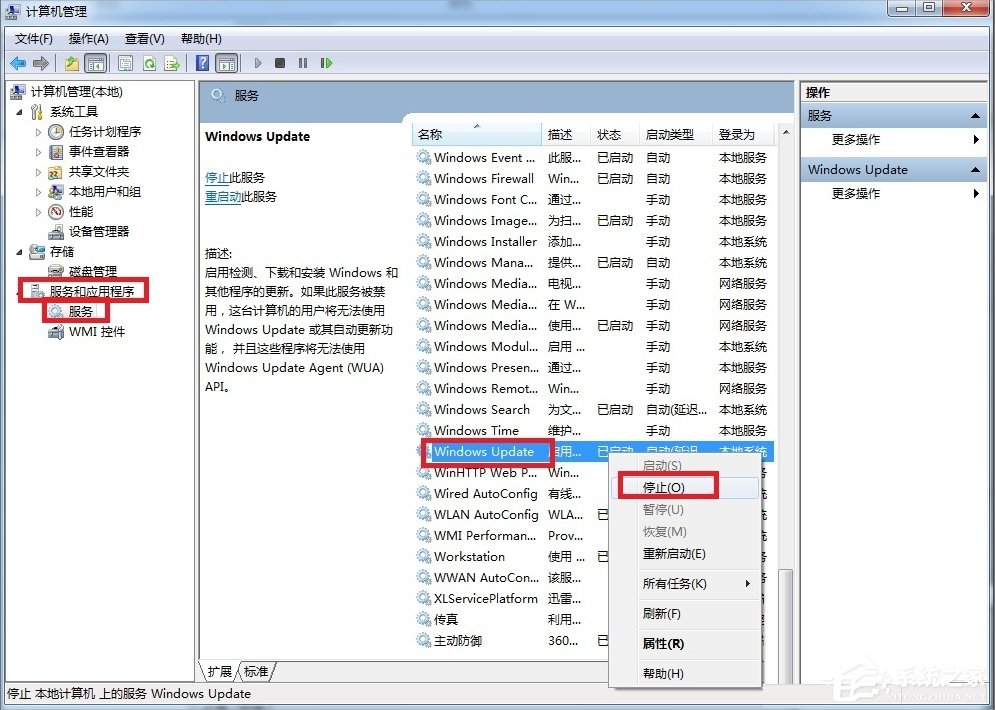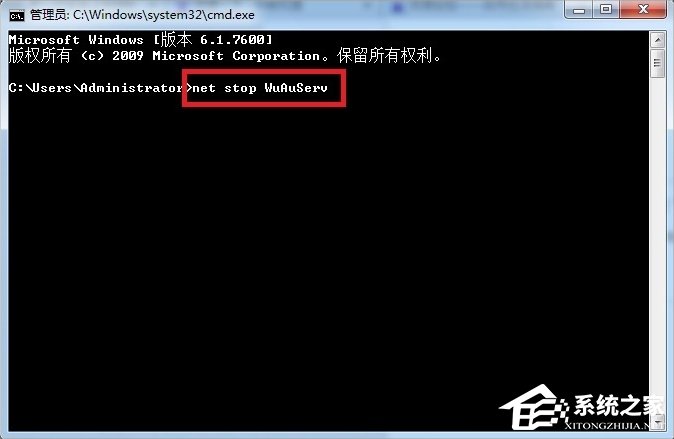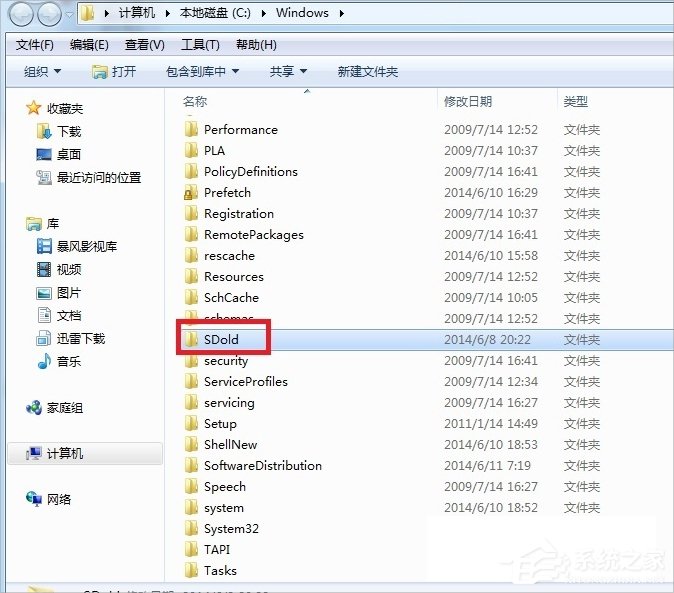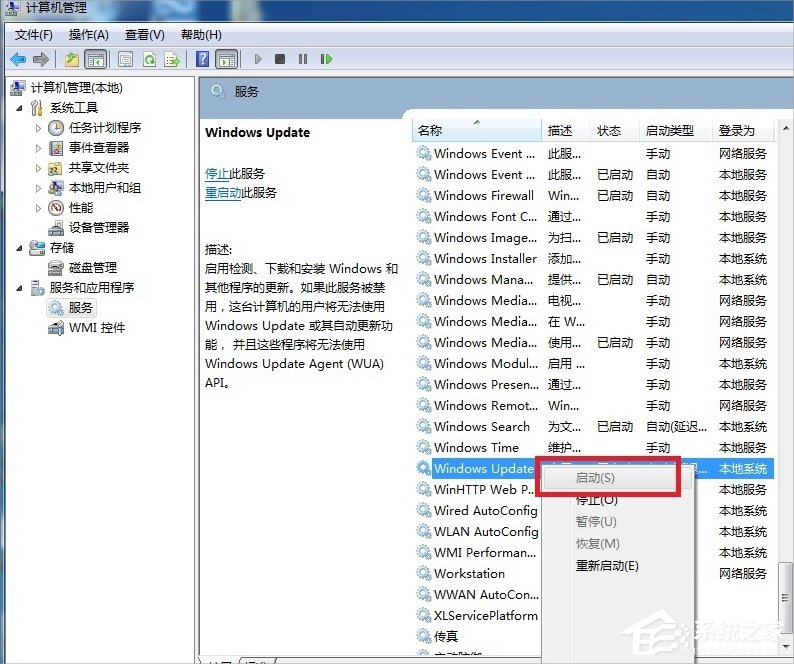| Win7无法安装.NET Framework 4.5怎么办? | 您所在的位置:网站首页 › win7如何安装net framework › Win7无法安装.NET Framework 4.5怎么办? |
Win7无法安装.NET Framework 4.5怎么办?
|
当前位置:系统之家 > 系统教程 > Win7无法安装.NET Framework 4.5怎么办
Win7无法安装.NET Framework 4.5怎么办?
时间:2017-11-04 09:17:00 作者:zhiwei 来源:系统之家 1. 扫描二维码随时看资讯 2. 请使用手机浏览器访问: https://m.xitongzhijia.net/xtjc/20171104/110620.html 手机查看 评论 反馈  本地下载
Microsoft .NET Framework V4.5 官方安装版
本地下载
Microsoft .NET Framework V4.5 官方安装版
大小:864 KB类别:系统其它 谈起Microsoft .NET Framework 4.5\4.0大家并不会陌生,因为有些软件的启动可能要用到它。不过有用户反映说系统无法安装.NET Framework 4.5,那么当你遇到Win7无法安装.NET Framework 4.5怎么办?不清楚的朋友可以看一下小编提供的解决方法。 问题展现: 下载了Microsoft .NET Framework 4.5\4.0的安装包后,反复安装,总是以图中所示的界面而结束。
解决方法: 1、在桌面上找到“计算机”,单击右键选择“管理”,如图所示:
2、在打开的“计算机管理”窗口中依路径“服务和应用程序——服务”打开,在列表中找到“Windows Update”并单击右键选择“停止”。
3、按住“Win+R”键打开运行对话框,输入cmd并回车,在打开的界面输入net stop WuAuServ回车(停止Windows Update服务),如图所示:
4、按住“Win+R”键打开运行对话框,输入%windir%并回车,在打开的界面找到SoftwareDistribution文件夹并将其重命名为SDold,如图所示:
5、此时再打开原来的“计算机管理”窗口中依路径“服务和应用程序——服务”打开,在列表中找到“Windows Update”并单击右键选择“启动”,此时再安装Microsoft .NET Framework 4.5\4.0的安装包就能顺利通过了。
Win7无法安装.NET Framework 4.5的解决方法就讲到这里了,我们只需要先禁用Windows Update,然后把SoftwareDistribution文件夹重命名为SDold,之后重新启动Windows Update,最后再装.NET Framework 4.5就可以了。 标签 软件安装Windows7系统切换用户的方法 下一篇 > Win7利用命令管理开机启动项的方法 相关教程 Win10系统更改盘符字母的方法 .dll没有被指定在windows上运行该怎么办-试试... Win10键盘shift被锁定怎么办 Win10电脑当前用户名查看教程 Win11启用上帝模式来快速访问系统设置-【图文... Win11怎么隐藏任务栏聊天 Win10电脑开机优化设置教程 Win10无法拖拽打开dwg文件怎么办 Win10怎么取消任务计划程序-Windows10关闭定... Win11 23H2使用Windows 备份并执行恢复的技巧...
Win7谷歌浏览器字体模糊发虚不清晰的解决方法 
Win7亮度调节不见了该怎么调亮度?三种方法轻松搞定! 
KB4474419补丁安装失败怎么办?Win7补丁安装失败KB4474419解决方法 
net4.0安装未成功怎么办?Win7旗舰版无法安装net4.0的解决教程 发表评论共0条  没有更多评论了
没有更多评论了
评论就这些咯,让大家也知道你的独特见解 立即评论以上留言仅代表用户个人观点,不代表系统之家立场 |
【本文地址】
| 今日新闻 |
| 推荐新闻 |
| 专题文章 |